Ako duálne bootovať Windows 10 a predchádzajúce verzie systému Windows

Používate dokonale fungujúcu verziu systému Windows 7, ale chcete mať na svojom počítači spustený systém Windows 10? Tu je postup, ako vytvoriť toto nastavenie duálneho zavádzania.
Časť mojej práce ako technologický nadšenec, systémsprávca, PC Technician má vyskúšať nové veci. Samozrejme, je pre mňa ťažké, keď mám zostavu, ktorá funguje skvele a nechcem sa s tým pokaziť. Jednou z povolaní vyskúšania nových vecí, ako sú programy pred vydaním alebo nový operačný systém, je nastavenie a zmena konfigurácie. Program ukážky systému Windows 10 je toho dokonalým príkladom. Rovnako ako mnohí v októbri 2014 som bol nadšený vyskúšaním najnovšej verzie, ale v tom čase som mal iba jeden pracovný systém a nechcel som nahradiť inštaláciu systému Windows 7. Čo som teda mal urobiť? Dual boot samozrejme!
Nastavte systém Windows 10 Dual Boot
Duálne bootovanie je konfigurácia, kde môžete maťdva alebo viac operačných systémov nainštalovaných v počítači. Ak by ste radšej nenahradili svoju súčasnú verziu systému Windows napríklad systémom Windows 10, môžete nastaviť konfiguráciu duálneho zavádzania. Vyžaduje sa iba vytvorenie oddielu alebo dostupnosť náhradného pevného disku pripraveného na jeho inštaláciu.
Výhody nastavenia duálneho bootovaniaKonfigurácia na fyzickom oddiele alebo pevnom disku verzus virtuálny počítač zahŕňa úplný prístup k hardvéru, ktorý zahŕňa pamäť, grafiku a výkon vstupného / výstupného lokálneho disku. Získate tiež možnosť plne využívať všetky funkcie operačného systému, ktoré nie sú dostupné vo virtuálnom prostredí. Najväčšou výhodou je, že nestratíte svoju ďalšiu inštaláciu systému Windows a môžete do nej kedykoľvek reštartovať počítač. Je to vynikajúci testovací chod alebo prechod počas migrácie zo staršej verzie systému Windows.
Čo je potrebné zvážiť pred začiatkom
Pri významných zmenách v počítačinapríklad inovácia alebo duálne zavedenie systému, pred inštaláciou novej verzie systému Windows sa odporúča zálohovať systém. Prečítajte si nasledujúci článok o tom, ako zálohovať údaje.
Sprievodca zálohovaním a obnovením údajov systému Windows 7
Mali by ste tiež vytvoriť obraz systému, ktorý jeúplná záloha systému, ktorú môžete ľahko a rýchlo obnoviť do pôvodného stavu. Osobne odporúčam systémové obrazy, pretože systém Windows 10 spôsobí nefunkčnosť vášho oddielu na obnovenie po inovácii a nová možnosť vrátenia nefunguje po 30 dňoch.
Ako vytvoriť zálohu systému Windows 10
Vytvorenie oddielu
Ukázali sme vám, ako vytvoriť jednoduchý logický oddiel v systéme Windows na nastavenie konfigurácie s duálnym zavedením. Ak používate Windows 8 alebo novší, stlačte Kláves Windows + X> Správa diskov, Ak váš systém používa systém Windows XP a jeschopný, potom je dobré ísť. Pretože nástroje na vytváranie oddielov v systéme Windows XP sú dosť primitívne, osobne používam riešenie tretej strany s názvom Easeus Partition Master Home edition. Je to zadarmo na stiahnutie a je veľmi ľahko použiteľný, okrem toho, že je nedeštruktívny. Easeus, zistil som tiež, je vynikajúci, ak máte problémy s vytvorením oddielov v systéme Windows Vista alebo novšom.
Po nainštalovaní vyberte Ísť do hlavný plátno.

V okne oddielu vyberte jednotku, ktorú chcete zmeniť.
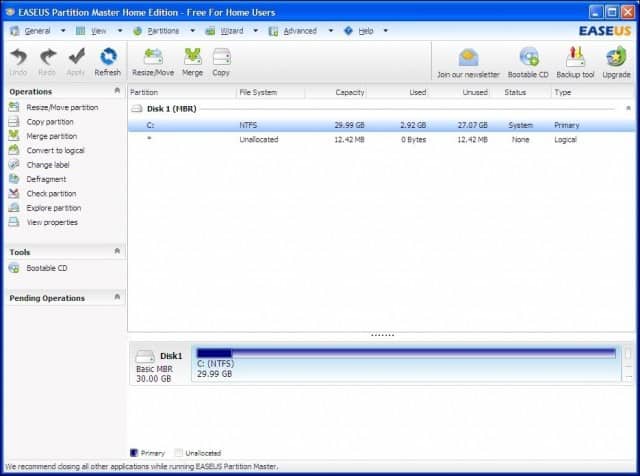
Vyberte množstvo diskového priestoru na inštaláciu systému Windows 10. Na vyššie uvedenom obrázku som vyhradil 30 GB voľného miesta na disku.

Kliknite na Použiť pre zmeny, ktoré ste práve vykonali, a vyplňte nasledujúce verifikačné správy.
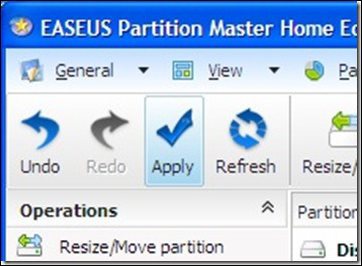
Váš počítač sa niekoľkokrát reštartuje a vykonajú sa zmeny v rozložení oddielu. Tento proces je bez použitia rúk, takže nie je potrebná žiadna interakcia.
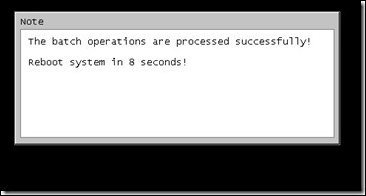
Chybové hlásenie o dynamickom zväzku
„Systém Windows nemôže byť nainštalovaný na toto miesto na pevnom disku. Tento oddiel obsahuje jeden alebo viac dynamických zväzkov, ktoré nie sú pri inštalácii podporované. “
Ak narazíte, buďte opatrní, čo robítetoto chybové hlásenie. S touto chybou som sa stretol minulý rok, keď som nastavoval oddiely v očakávaní systému Windows 10. Pokúsil som sa zmenšiť existujúci oddiel aj pomocou nástroja na vytváranie oddielov tretích strán. Skúsil som to a systém sa nemohol zaviesť. Našťastie som mal obraz systému.
Problém je so schémou rozdelenia disku. Ak používate počítač, v ktorom má výrobca niekoľko oddielov, napríklad:
- C: Lokálny disk
- E: Obnova
- F: Nástroje
- H: Systém
- G: Iný oddiel
Jeden z týchto oddielov bude musieť byťobetovaný s cieľom uľahčiť zmenšenie lokálneho disku C: kde je nainštalovaný systém Windows na vytvorenie logického zväzku s dostatkom miesta na disku pre umiestnenie systému Windows 10.
Pokiaľ neobetujete systém, lokálny disk (C :) a obnovenie, mali by ste byť schopní zmenšiť jednotku C: a vytvoriť dostatok miesta na duálne spustenie. Tu je príklad:
Mám rozloženie oddielov, ktoré zobrazuje päť samostatných častíoddiely (prečo to výrobca HP urobil? neviem). Jedna z týchto oddielov sa ukázala ako zbytočná, v tomto prípade oblasť Tools, ktorá sa ukázala ako prázdna. Pokiaľ nerušíte systémový oddiel, lokálny disk a oddiely na obnovenie, všetko by malo byť v poriadku.
Pravým tlačidlom myši kliknite na oddiel Nástroje a kliknite na položku Odstrániť zväzok.
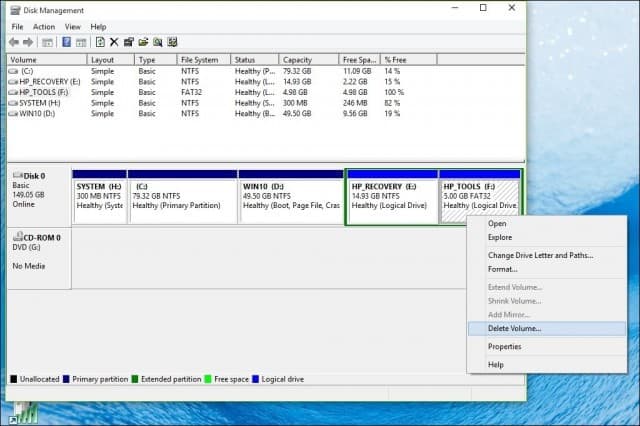
Poznámka: Vo vašom systéme sa to môže líšiť. Uistite sa, že pozorne sledujete, čo robíte.
Zväzok sa teraz zobrazí ako nepridelený. Ďalším krokom je zlúčenie tohto neprideleného voľného priestoru s oddielom vľavo od neho. Pravým tlačidlom myši kliknite na zväzok a v kontextovej ponuke kliknite na možnosť „Rozšíriť zväzok“ a po zobrazení upozornenia kliknite na tlačidlo „Áno“.
Spustí sa sprievodca a prevedie vás krokmi, ako zlúčiť nepridelené miesto so systémovým oddielom.
Sprievodca poskytuje jednoduchý postup na zlúčenie neprideleného priestoru. Po výbere miesta kliknite na Ďalej, na konci sprievodcu sa zobrazí pridelená suma.
Potom môžete pokračovať a zmenšiť C: Local disk, aby ste vytvorili dostatok miesta pre inštaláciu Windows 10.
Výber vydania systému Windows 10
Ak používate Windows 10 32-bit, môžeteAk používate 64-bitovú verziu, pridelte 16 GB alebo 20 GB. Ďalším faktorom je miesto na disku pre aplikácie, súbor stránok, ovládače, akumulácia údajov v priebehu času, preto nezabudnite tieto faktory zvážiť. Moje osobné odporúčanie je ísť s minimom 60 až 100 GB miesta na testovanie systému Windows 10.
Stiahnite si a pripravte Windows 10 RTM ISO Media od spoločnosti Microsoft
Ak chcete vyhodnotiť systém Windows 10, môžete si tu bezplatne stiahnuť 90-dňovú skúšobnú kópiu.
Upozorňujeme, že nebudete môcť migrovaťskúšobnú verziu systému Windows 10 Enterprise na komerčné vydanie, napríklad Windows 10 Home alebo Pro. Ak už máte ISO médiá pre tieto vydania, môžete ich použiť. Prečítajte si pokyny na vypaľovanie súborov ISO v systéme Windows 7 alebo novšom.
Pre systémy založené na UEFI
Ak je váš počítač založený na UEFI, sú tietozvyčajne systémy, ktoré sú dodávané s predinštalovaným systémom Windows 8 alebo novším, budete musieť pripraviť súbor ISO na takúto konfiguráciu, inak sa počas inštalácie zobrazí chybová správa. Jednotka palca musí byť naformátovaná ako FAT32 a musí používať schému rozdelenia GPT. Ak to chcete urobiť, musíte použiť malý nástroj, ktorý si môžete zadarmo stiahnuť.
Po nainštalovaní produktu Rufus:
- Spustite ho
- Vyberte položku ISO Image
- Ukážte na súbor ISO 10 systému Windows 10
- Zaškrtnite Vytvorte bootovací disk pomocou
- Ako schéma rozdelenia vyberte oddiel GPT pre firmvér EUFI
- Vyberte FAT32 NOT NTFS ako súborový systém
- Skontrolujte, či je vaša palcová jednotka USB v zozname Zariadenie
- Kliknite na tlačidlo Štart
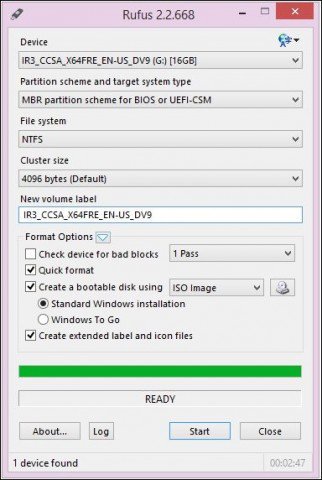
Spustenie inštalácie
Nasledujúci text opisuje štandardný spôsob, ako začaťinštalácia, najmä ak duálne zavádzate 64-bitovú verziu systému Windows 10 spolu s 32-bitovou verziou systému Windows. Iným spôsobom je spustiť inštaláciu z bežiacej verzie systému Windows a vybrať oblasť, do ktorej chcete nainštalovať systém Windows 10. Ďalšie pokyny, ako to urobiť, nájdete nižšie.
Kliknutím sem získate pokyny na načítanie možností systému BIOS na zavedenie z jednotky DVD alebo palec.
Keď sa dostanete na túto obrazovku, kliknite na tlačidlo OK Vlastná inštalácia iba pre systém Windows (rozšírené).
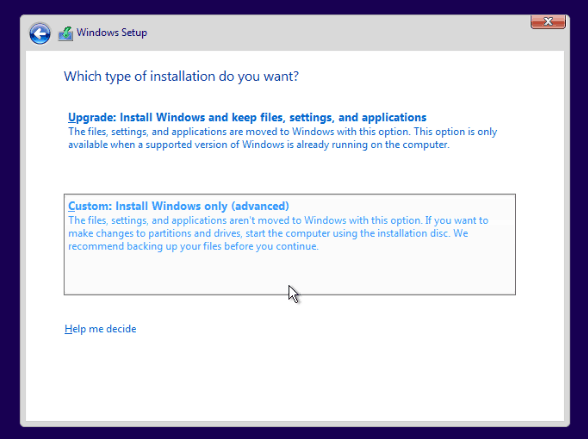
Vyberte oblasť kliknite na Ďalšie a počkajte, kým sa nainštaluje systém Windows.
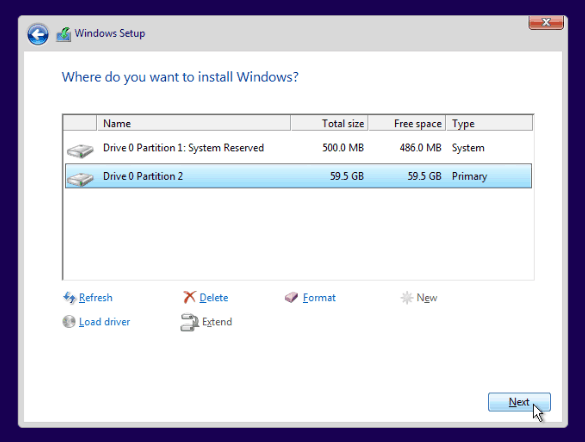
Spustenie inštalácie z bežiacej verzie systému Windows
Upozorňujeme, že to funguje iba pre systémy Windows 7 a Windows 8 / 8.1.
Ak spustíte bežnú rutinu nastavenia zvnútra aso spustenou verziou systému Windows nastavenie systému Windows 10 nedáva možnosť vykonať vlastnú inštaláciu. Rýchlym riešením je spustenie klasickej inštalačnej rutiny. Po vložení inštalačného média systému Windows 10 ho prehľadajte:
Otvor zdroje zložky. Potom dvakrát kliknite na ikonu Súbor setup.exe. V názve je uvedených viac súborov, preto nezabudnite vybrať iba súbor nastaviť, Potom prejdite procesom inštalácie.
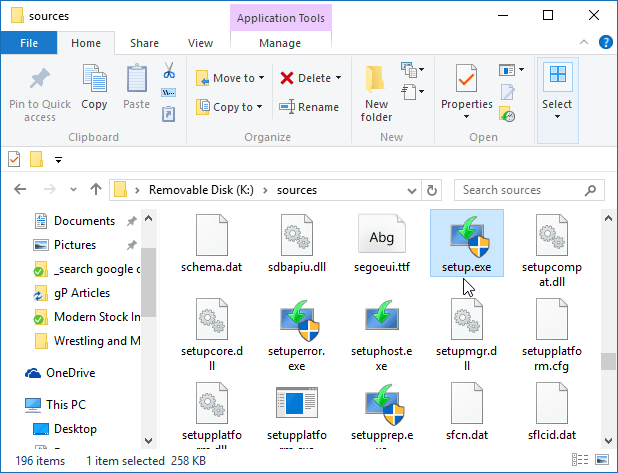
Po dokončení nastavenia systému Windows 10 v systéme budete mať pri každom spustení počítača k dispozícii operačný systém, ktorý chcete spustiť.
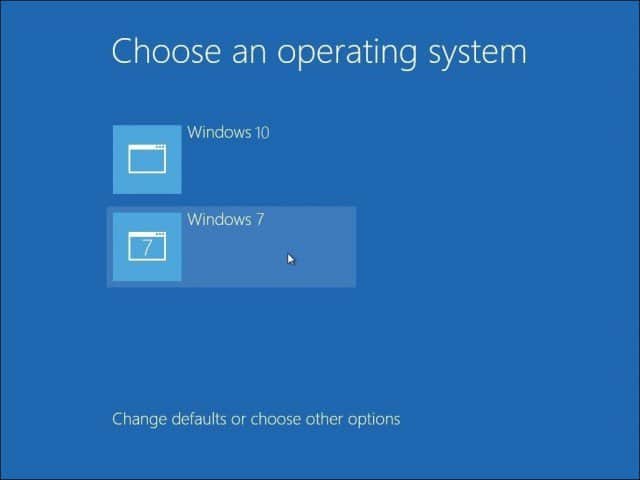
Ak už nechcete zachovať nastavenie duálneho zavádzania, prečítajte si náš článok o tom, ako odstrániť konfiguráciu duálneho zavádzania.


![Úprava časovača výberu systému Windows 7 a Vista Dual Boot [How-To]](/images/microsoft/adjust-windows-7-and-vista-dual-boot-selection-timer-how-to.png)







Zanechať komentár